【智能问答系统】Power BI Q&A功能详解:让数据说话
发布时间: 2024-12-16 19:56:18 阅读量: 2 订阅数: 6 


Power BI商业数据分析整套课件完整版ppt教学教程最全电子讲义教案(最新).pptx
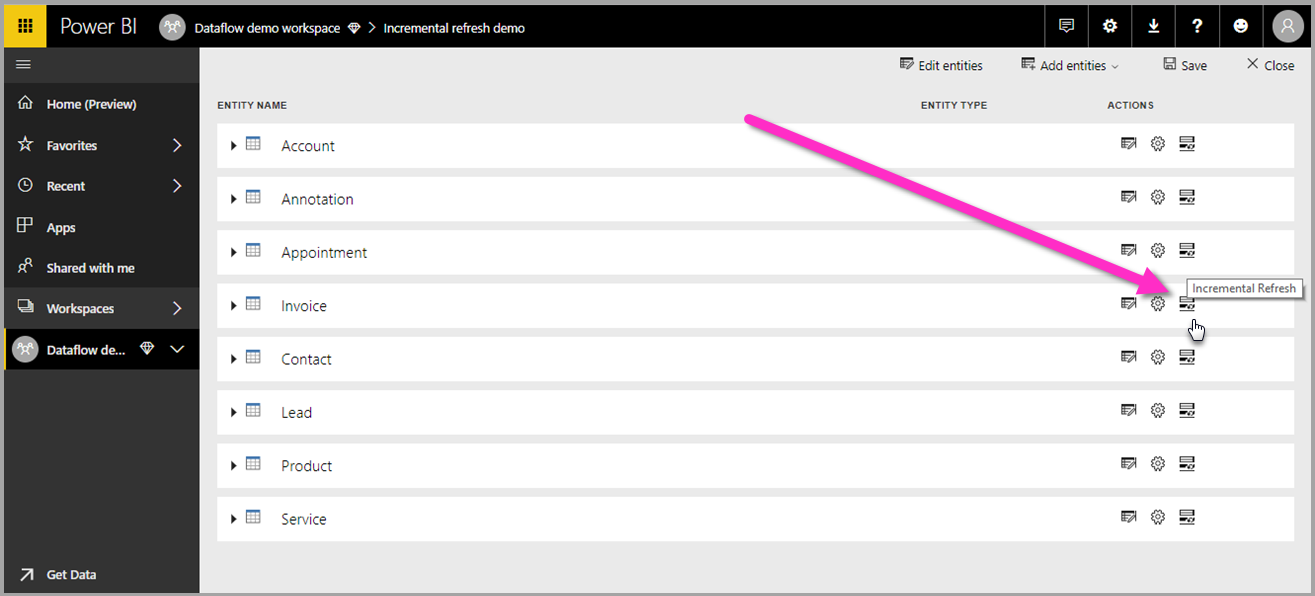
参考资源链接:[Power BI中文教程:企业智能与数据分析实战](https://wenku.csdn.net/doc/6401abfecce7214c316ea403?spm=1055.2635.3001.10343)
# 1. 智能问答系统的概述
在当今信息爆炸的时代,智能问答系统作为一种将自然语言处理(NLP)和机器学习技术应用于快速准确地提供信息反馈的工具,正变得日益重要。智能问答系统能够理解和解析用户的问题,并从大量数据中检索或计算出答案,提供给用户。这一技术广泛应用于客服、搜索引擎、教育、医疗和企业内部等多个场景中,极大地提高了信息获取的效率和用户满意度。
Power BI Q&A作为微软Power BI平台中的智能问答功能,其产生背景与大数据的普及和业务智能化需求密切相关。Power BI Q&A的意义在于它能够帮助用户无需复杂的查询语言知识,仅通过自然语言提问,即刻从Power BI中的数据模型获取所需的业务洞察和信息。这种直观、高效的交互方式使得数据探索变得更加轻松和普及,也促进了企业决策过程中的数据驱动文化。
```mermaid
graph LR
A[自然语言输入] --> B[Power BI Q&A]
B --> C[解析问题]
C --> D[检索数据]
D --> E[生成答案]
E --> F[自然语言输出]
```
以上是Power BI Q&A的简要流程图,清晰展示了从用户提问到获得答案的整个处理过程。通过这种方式,用户可以快速获得所需信息,而无需进行复杂的查询操作。
# 2. ```
# 第二章:Power BI Q&A的基础理论和操作
## 2.1 Power BI Q&A的基本功能和使用步骤
### 2.1.1 Power BI Q&A的界面介绍
Power BI Q&A提供了一个直观的用户界面,让用户能够通过简单的自然语言输入来查询数据,得到即时的图表和报告。界面的设计注重用户体验和操作便捷性,主要由以下几个部分构成:
- **搜索框**:这是用户输入自然语言查询的主要区域。用户可以直接在这里输入想要查询的问题,系统会根据问题内容推荐相关的数据模型字段和可视化图表。
- **可视化面板**:查询结果会以图表的形式展示在这里。用户可以根据需要调整图表类型,如柱状图、折线图、饼图等。
- **仪表板**:用户可以将查询结果固定在仪表板上,以实现多数据源的综合展示。
- **预览/操作窗格**:提供对当前查询的详细预览和选项,比如显示选项、格式设置等。
在使用界面时,用户需要明确查询的目标和数据的结构,以便更有效地利用Power BI Q&A的功能。
### 2.1.2 如何使用Power BI Q&A进行数据查询
使用Power BI Q&A进行数据查询是一个简单而强大的过程,基本步骤如下:
1. 打开Power BI报告页面。
2. 点击或激活Q&A功能。
3. 在搜索框中输入自然语言描述的数据查询请求,例如:“过去一年内销售额最高的产品是什么?”
4. 系统会根据输入的自然语言即时分析并给出可视化结果。
5. 用户可以对结果进行进一步的操作和自定义设置,比如改变图表类型,调整数据显示的细节等。
```markdown
例示代码块:
```
### 2.2 Power BI Q&A的数据处理和分析
#### 2.2.1 数据清洗和预处理
在使用Power BI Q&A进行数据查询之前,数据的清洗和预处理是必不可少的步骤。良好的数据质量是确保查询结果准确性的基础。数据清洗通常包括以下几个环节:
- **识别并处理缺失值**:Power BI允许用户设置默认值或者删除缺失数据。
- **处理重复值**:通过数据转换功能识别并删除重复记录。
- **数据类型转换**:确保字段类型与数据的逻辑类型相匹配,例如日期格式统一。
- **格式标准化**:统一数据格式,如电话号码、日期等。
#### 2.2.2 数据分析和解读
数据分析和解读是利用Power BI Q&A系统将清洗后的数据转化为有用的商业洞察。此过程通常包含:
- **趋势分析**:通过时间序列数据查找变化趋势。
- **关联分析**:分析不同字段之间的相关性,以识别潜在的业务机会或问题。
- **异常值检测**:找出数据中的异常值并进行分析。
- **构建指标和计算字段**:根据业务需求,创建新的数据集指标或计算字段。
```mermaid
graph LR
A[数据清洗] -->|预处理| B(数据准备)
B --> C[趋势分析]
B --> D[关联分析]
B --> E[异常值检测]
B --> F[构建指标和计算字段]
C --> G[业务洞察]
D --> G
E --> G
F --> G
```
在Power BI Q&A中,这些分析和解读步骤可以通过图形化界面轻松实现,并通过用户自然语言查询获得相关结果。
在下一章节中,我们将探讨Power BI Q&A的高级应用,包括如何设置自定义问题和答案以及性能优化和故障排除的方法。
```
# 3. Power BI Q&A的高级应用
## 3.1 Power BI Q&A的自定义问题和答案
### 3.1.1 如何设置自定义问题
在Power BI Q&A中,通过设置自定义问题,可以进一步提升用户与系统的互动体验。自定义问题允许创建特定的问题模板,这些模板可由用户通过简单的语言进行触发,从而得到精确的数据回答。设置自定义问题涉及以下几个步骤:
首先,需要在Power BI中选择相应的数据模型,并进入“问答”功能区。接着,在问答设置中找到“自定义问题”选项,开始创建新的问题模板。创建问题模板时,建议采用清晰且具有代表性的措辞,以涵盖常见的查询需求。
**示例代码块:**
```powershell
# 进入自定义问题设置界面
PowerBI膳宿QnASettings
# 创建一个自定义问题模板
New-PowerBIQnATemplate -Name "销售额统计" -Prompt "销售额的历史数据是多少?"
# 指定回答所使用的视觉对象
$visual = Get-PowerBIReport -ReportId 'your-report-id' |
Get-PowerBIReportVisua
```
0
0






